
Innholdsfortegnelse:
- Trinn 1: Hva er alt som kreves?
- Trinn 2: Forbereder basen for lysdioder
- Trinn 3: Avslutt Drilling Madness …
- Trinn 4: Programvare … La oss gjøre det levende
- Trinn 5: Lag krets for å koble den til mobil for å spille spill
- Trinn 6: Koding av Arduino
- Trinn 7: Tid for en testkjøring
- Trinn 8: App for å kontrollere tabellen
- Trinn 9: Skjæring av rutenettet
- Trinn 10: Forbered det ytre skallet for å dekke bordet inne i det
- Trinn 11: Gi bordet et siste utseende og en base å stå på
- Trinn 12: Taa Daa det er klart
- Forfatter John Day [email protected].
- Public 2024-01-30 11:25.
- Sist endret 2025-01-23 15:02.



I løpet av min praksisperiode bygde jeg et interaktivt bord som du kan kjøre animasjoner på, noen flotte LED -effekter og ja, spill old school -spill !!
Jeg fikk inspirasjon til å lage dette salongbordet fra crt4041's Music Visualiser Table
Tabellen styres via en Bluetooth -app utviklet ved hjelp av MIT App Inventor.
La oss begynne å bygge … !!
Trinn 1: Hva er alt som kreves?
Maskinvare
-
Treplater (0,5 tykk)
- 4x - 8 "x 28"
- 1x - 28 "x 28"
- Skumplate (ca. 10-11 kvadratmeter)
- Akryl - Melkehvitt - 3 "28" x 28"
- 4x Al-L-stripe 29 "lang
- Selvskruende skruer (M4 fungerer)
- Negler
- Sidekanter for bord
- Lodding
Elektroniske ting
- Pixel LED (eller WS2811 Pixel Module) - 196 pærer.
- Arduino Mega 2560
- Bluetooth -modul - HC -05/06
- 330 ohm motstand
- 1x null PCB
- Mannlige overskrifter
- Koblingsledning 5V 20A
- Bytter strømtilførsel
Verktøy som brukes
- Sirkelsag
- Jig-Saw
- Boremaskin med 12 mm bor
- Skrujern
- Varm limpistol
- Loddejern
- Dremel Rotary Tool (for etterbehandling av rutenett)
- Skivesliper
- Presisjonskniv
- Fevi-Bond (eller SuperGlue)
- Hammer
Trinn 2: Forbereder basen for lysdioder
Plukk nå et 28 "x 28" Ply-Board og lag et jevnt rutenett med hver celleside som måler 2 tommer.
Merk midten av hver celle og START DRILLING …
GÅ! GÅ! GÅ!
Trinn 3: Avslutt Drilling Madness …


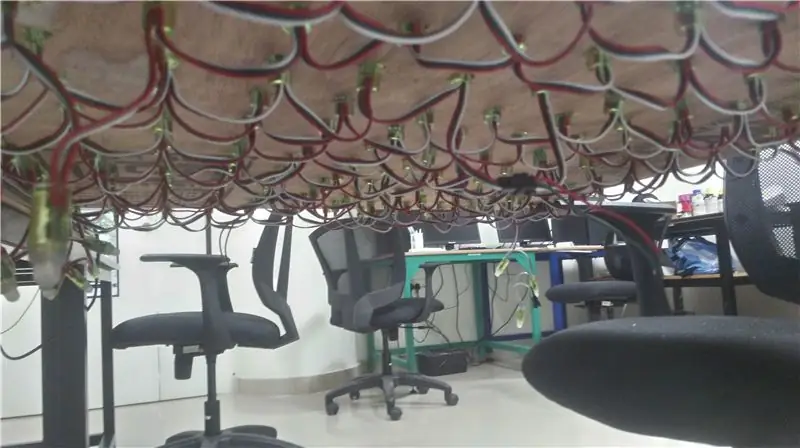

Etter å ha boret helt til 196 hull, er det nå på tide å fikse lysdioder.
MERK: Fest lysdioder på den måten som er vist på bildene ovenfor, ellers leker du med programvare og kode.
Nå limer LED -lamper på grunnplaten.
Trinn 4: Programvare … La oss gjøre det levende
Det er to forskjellige programvarer tilgjengelig å bruke den med
1. GLEDIATOR av SolderLabs.de
2. Egendefinert kode med bluetooth lagt til maskinvare slik at du kan kjøre 8-biters spill på bordet.
Trinn 5: Lag krets for å koble den til mobil for å spille spill
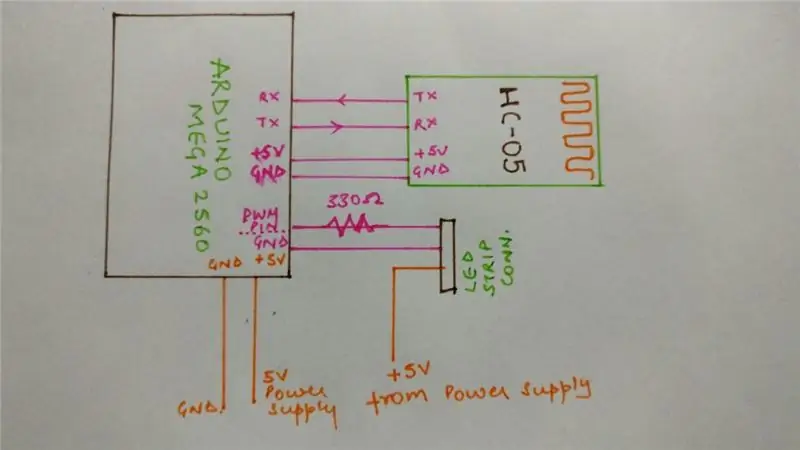



For å spille spill designet jeg en krets som involverte Bluetooth -modul og Arduino Mega. Denne bruker appen på telefonen for å koble til bordet og bruke mobilen som kontroller for bordet.
Jeg har brukt PIN 6 som SIGNAL PIN til LED Strip. Du kan endre etter din bekvemmelighet, men vær sikker på at du endrer det i Arduino -koden også!
Da ble dette oppsettet fikset på undersiden av bordet og elektronikkdelen er ferdig.
Trinn 6: Koding av Arduino
Bruk følgende vedlagte filer for å laste ned kode for Arduino Mega 2560.
Merk: Koden fungerer ikke på Arduino Uno/Nano/Pro Mini/Micro ettersom de alle har 32B Flash, men det nødvendige er mer enn 32 KB.
LED-TABLE.zip er kode som involverer spill og noen animasjoner for bordkontroll med mobil via bluetooth
GLEDIATOR+Arduino_Code.zip er for at tabellen alltid skal være koblet til en PC som kjører GLEDIATOR -programvare
MERK: Hvis du vil bruke GLEDIATOR -programvare, er det ingen begrensning for å bruke Arduino Mega 2560.
OPPDATERING: Jeg har inkludert biblioteker i zip -filnavnene nedenfor Libraries.zip
Trinn 7: Tid for en testkjøring
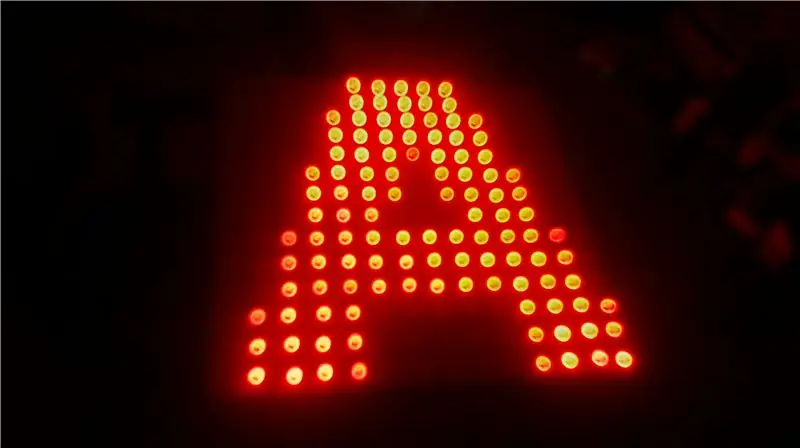



Testkjør med et par forskjellige mønstre ved hjelp av GLEDIATOR SOFTWARE og Arduino Code levert av GLEDIATOR.
Trinn 8: App for å kontrollere tabellen
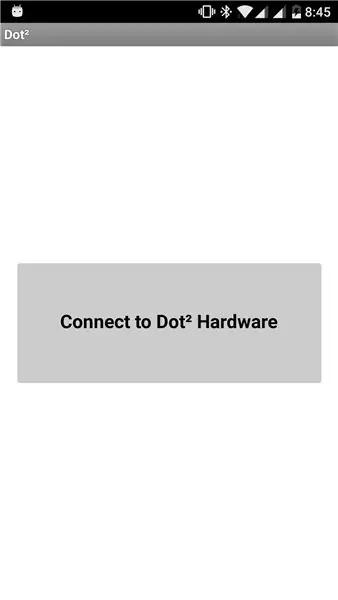
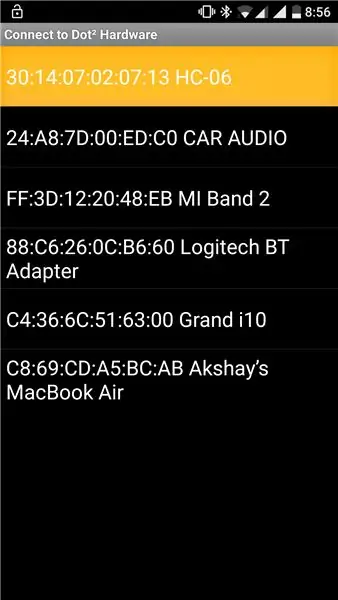
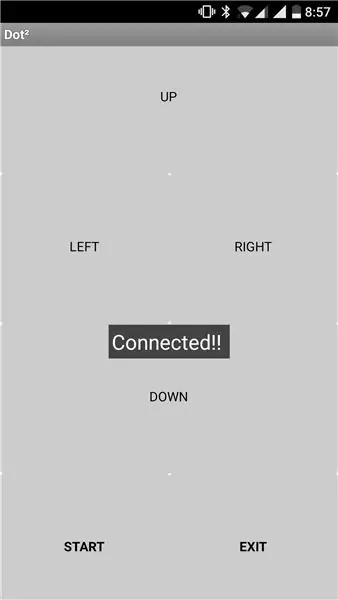
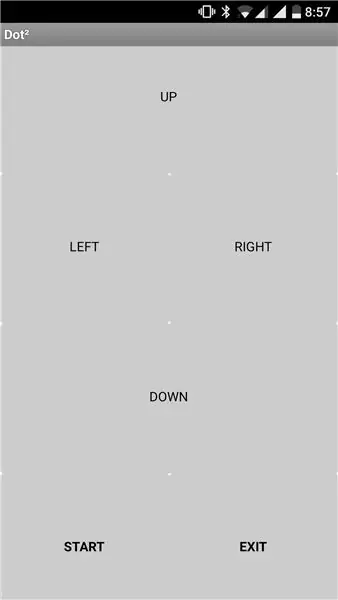
Du kan laste ned appen fra Google Play. Hvis du vil endre appen, kan du alltid gjøre det på MIT APP Inventor ved å importere.aia -filen nedenfor.
Koble til bordet ditt og begynn å spille … !!
Trinn 9: Skjæring av rutenettet





Jeg brukte 4 mm hvitt skumbrett for å lage rutenettet.
Jeg merket 2 tommer med 28 tommer rektangler og ved hjelp av en bordsag lagde jeg 26 av dem (13 for horisontal layout og 13 for vertikal layout). Deretter lagde jeg en stikksag med 4 mm brede innbyrdes mellomrom slik at skumbrettstrimler kunne låses sammen med hverandre og danne et rutenett.
Trinn 10: Forbered det ytre skallet for å dekke bordet inne i det

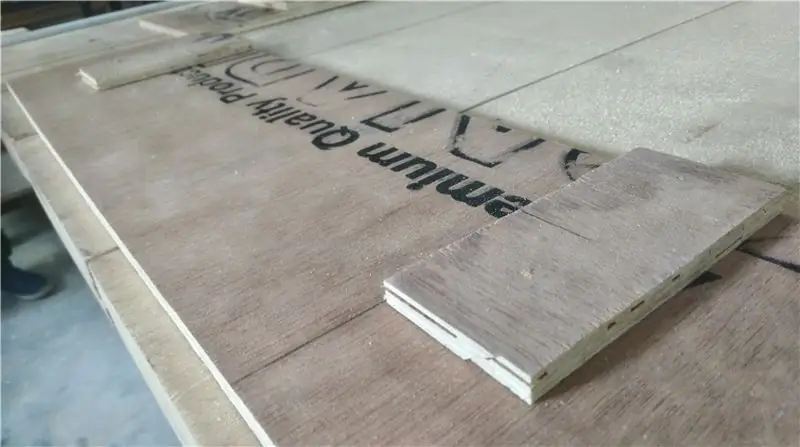

ved å bruke 4x 8 "x 28" 8 mm treplanker forberedte jeg grensen med støtte forlater 3 "fra toppen inne i esken for å støtte brettet montert med lysdioder. som vist på bildene og spikret dem alle sammen etter å ha påført tilstrekkelig mengde trelim så de kunne binde seg sterkere.
Senket deretter sakte nedover rutenettet inne i boksen for å se at alt fortsatt fungerte bra. Så for å se om diffusjon var bra, la jeg Milky White Acrylic Sheet på toppen og alt fungerte som planlagt: D
For midlertidig fiksering av akryl på toppen av bordet brukte jeg aluminium L-braketter for å holde akrylarket på plass
Trinn 11: Gi bordet et siste utseende og en base å stå på



En stor takk til Canvas of Dreams for å ha hjulpet meg med dette fantastiske treverket til bordet. Sjekk ut kanalen hans gutter !!
Sidekanting for bord ble skåret halvt og limt og spikret på bordets ytre skall som vist på bildene. Etter at de var tørket, ble 4 fotbein spikret på bordets bunn og et strøk med PU Stain ble påført for å gi det en siste finish.
Etter at alt var gjort ble et tynt 2 mm glass lagt på toppen av akryl for å forhindre riper og kaffeflekker.
Trinn 12: Taa Daa det er klart


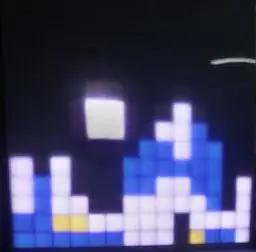


Førstepremie i Arduino -konkurransen 2016


Runner Up i Remix Contest 2016
Anbefalt:
Arduino interaktivt LED salongbord: 6 trinn (med bilder)

Arduino Interactive LED sofabord: Jeg laget et interaktivt salongbord som slår LED -lys på under et objekt, når objektet er plassert over bordet. Bare lysdiodene som er under objektet vil lyse. Det gjør dette ved effektivt å bruke nærhetssensorer, og når nærområdet
Animasjon salongbord: 9 trinn (med bilder)

Animasjon salongbord: Det er mange veldig gode instrukser om hvordan du lager interaktive salongbord med LED -matriser, og jeg tok inspirasjon og tips fra noen av dem. Denne er enkel, billig og mest av alt er den ment å stimulere kreativitet: med bare to runder
Bluetooth -kontrollert Arduino LED salongbord: 10 trinn (med bilder)

Bluetooth -kontrollert Arduino LED salongbord: Dette var mitt første virkelige Arduino -prosjekt og er også mitt første instruerbare, så vær snill i kommentarene :) Jeg ønsket å prøve å svare på spørsmålene som tok meg litt tid å finne ut og gi detaljerte instruksjoner, så hvis du er veldig kjent med ho
Smart salongbord: 14 trinn (med bilder)

Smart salongbord: Hei produsenter, vi gleder oss over å lage et prosjekt som har vært i tankene våre lenge og dele med dere. Smart salongbord. Fordi dette bordet er veldig smart. Det belyser miljøet ditt i henhold til vekten på drikken din
DIY interaktivt LED -salongbord: 16 trinn (med bilder)

DIY interaktivt LED -sofabord: I denne instruksjonsfulle vil jeg vise deg hvordan jeg lagde et interaktivt LED -salongbord trinn for trinn. Jeg bestemte meg for å lage en enkel, men moderne design, og fokuserte mer på funksjonene. Dette fantastiske bordet skaper fantastisk atmosfære i stuen min
